前回から、PCのメンテナンスをしております。
ウイルスソフトの侵入そして削除と経験し、更に過去の設定に復元をしました。
今回は、その関連で、一手間掛けて安心材料を作ろうと試みました。
リカバリーメディア作成
今回は、リカバリーメディアを作成して、不慮のアクシデントに対応出来るように備えて安心してPCを使えるようにしようと思います。

リカバリーメディア作成USB
コントロールパネルのシステムとセキュリティーからファイル履歴を選択しましす。
[wc_row]
[wc_column size=”one-half” position=”first”]
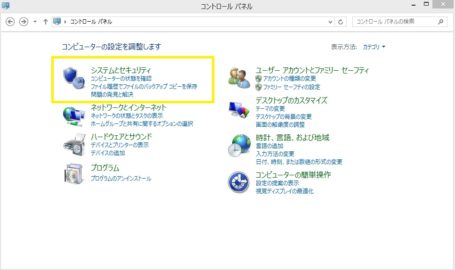
コントロールパネル
[/wc_column]
[wc_column size=”one-half” position=”last”]
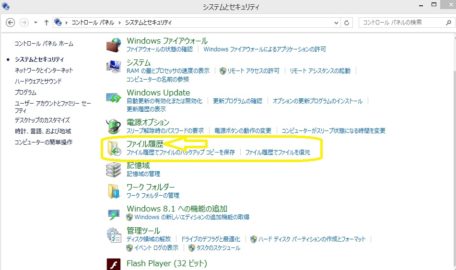
セキュリティとシステムのファイル選択
[/wc_column]
[/wc_row]
ファイル履歴の画面の左下の回復を選択します。高度な回復ツールの画面から回復ドライブを作成を選択します。
[wc_row]
[wc_column size=”one-half” position=”first”]
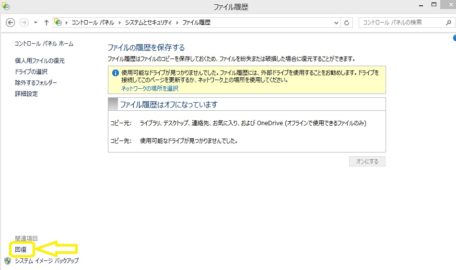
回復を選択
[/wc_column]
[wc_column size=”one-half” position=”last”]
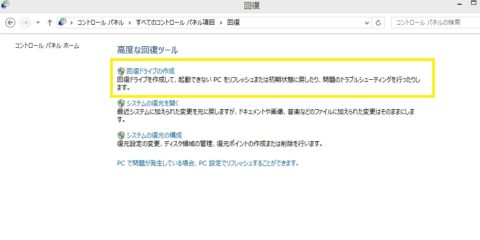
高度な回復ツール
[/wc_column]
[/wc_row]
USBスティックメモリー8GBをセットして、ドライブ作成中から完了画面と映ります。最後に完了を選択して終了です。
[wc_row]
[wc_column size=”one-half” position=”first”]
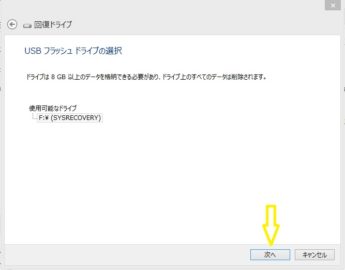
USBフラッシュドライブ選択
[/wc_column]
[wc_column size=”one-half” position=”last”]
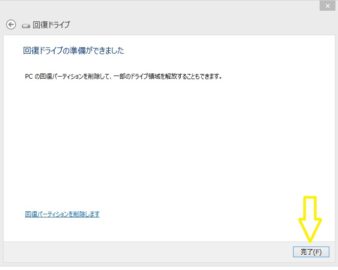
回復ドライブ完了
[/wc_column]
[/wc_row]
これで安心です。
使わないで済めばそれに超した事は無いですが、有って安心という言う事にします。


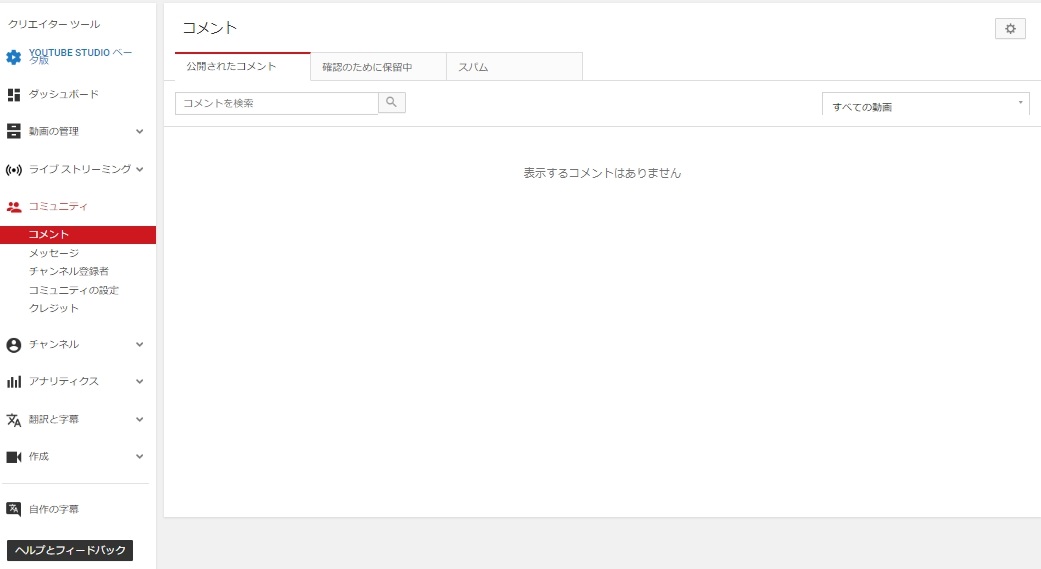
楽天広告